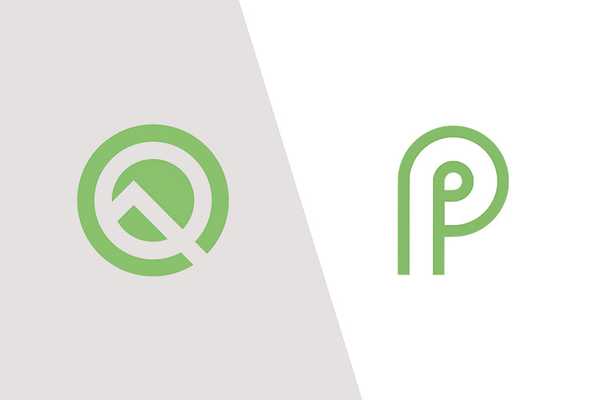
Simon Gallagher
0
2989
246
Google a publié aujourd'hui la première version bêta d'Android Q et elle apporte toute une série de changements, petits et grands. Eh bien, nous avons utilisé la version bêta d'Android Q sur notre Pixel 3 XL et le Pixel 2, et nous avons remarqué un lot des changements ici. Donc, si vous vous demandez ce que la dernière version d'Android pourrait apporter à la table, voici tout ce qui a changé avec Android Q.
1. La bascule du mode sombre est terminée, mais le mode sombre est là
Dans la première version bêta d'Android Q, Google a supprimé la bascule du mode sombre des paramètres, mais vous pouvez toujours activer le mode sombre dans Android Q.Cependant, ce n'est pas aussi simple que dans Android Pie, et nous sommes assez bien sûr, ce n'est qu'une situation temporaire; Google devrait ramener la bascule dans les versions bêta ultérieures.
2. Menu de partage repensé
Avec Android Q, Google a réorganisé le menu de partage et il est maintenant non seulement beaucoup plus utile dans le sens du design, et de la façon dont les applications et les raccourcis sont organisés, c'est aussi beaucoup plus vite qu'avant. En effet, contrairement aux versions précédentes d'Android, où le menu de partage devait interroger chaque application individuellement pour déterminer les actions qu'elles pourraient prendre en charge, Android Q utilise une solution push résultant en un ralentisseur très perceptible. 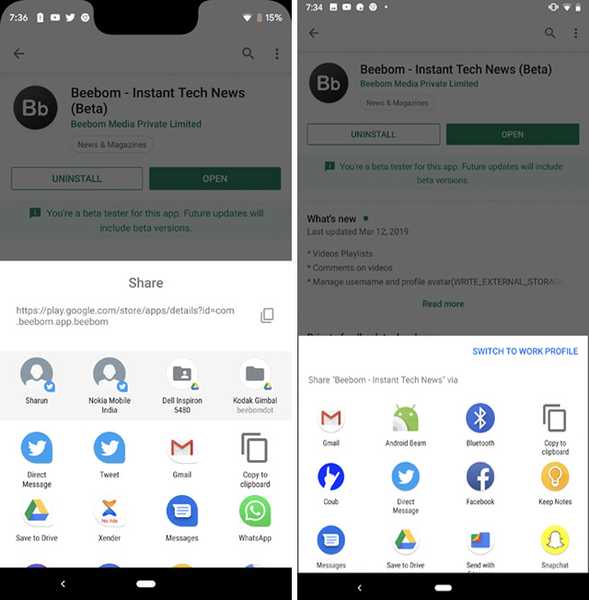 Partager la feuille Android Q (à gauche) vs Android Pie (à droite)
Partager la feuille Android Q (à gauche) vs Android Pie (à droite)
Vous trouverez également le raccourci de copie en haut afin que vous puissiez rapidement copier des liens sans avoir à rechercher l'option `` Copier le lien '' dans la feuille de partage. C'est définitivement un ajout bienvenu.
3. Partage WiFi avec codes QR
Avec Android Q, vous pourrez partager rapidement vos réseaux WiFi avec d'autres appareils en utilisant des codes QR, et sans avoir à partager votre mot de passe avec eux. Dans les paramètres WiFi, vous verrez maintenant une nouvelle option «QR Code» avec l'option «Oublier» un réseau. Appuyez simplement dessus et vous verrez un code QR que d'autres appareils peuvent scanner et se connecter directement au réseau WiFi sans avoir à taper le mot de passe ou quoi que ce soit d'autre.
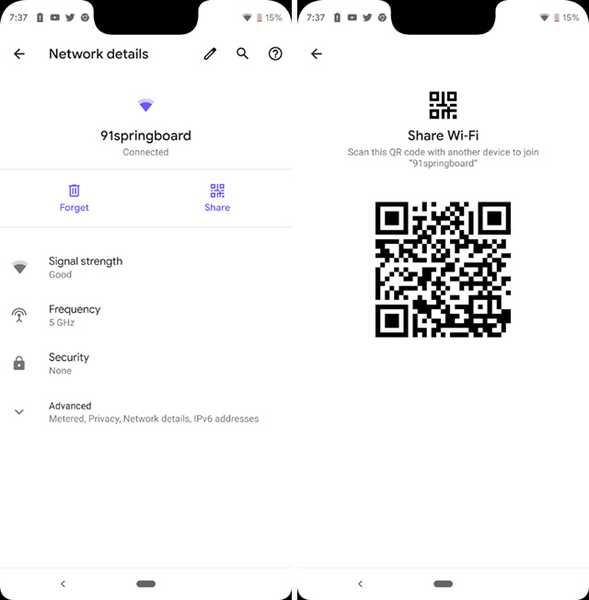
Pour une raison quelconque, Google Lens n'a pas pu scanner ce code QR et rejoindre le réseau, mais certaines applications tierces comme CoReader (gratuite) sont capables de le faire.
4. QR Scanner dans les paramètres WiFi
Si vous essayez de vous connecter à un réseau WiFi via un code QR sur un appareil Android Q, vous n'avez pas besoin d'une application tierce. Vous pouvez allez dans les paramètres WiFi, et en bas, il y a maintenant une nouvelle option de scanner QR que vous pouvez ouvrir puis scanner les codes QR WiFi pour vous y connecter directement.
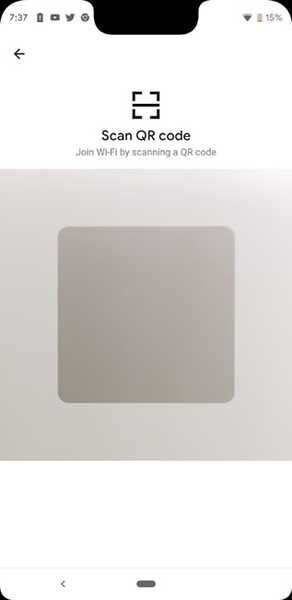
5. Les encoches apparaissent maintenant sur les captures d'écran
Vous vous souvenez comment la prise de captures d'écran sur un téléphone à encoche entraînerait une capture d'écran régulière? Eh bien, plus maintenant. Avec Android Q, si vous prenez une capture d'écran sur un téléphone doté d'une encoche (jusqu'à présent, cela signifie le Pixel 3 XL), votre capture d'écran montrera également l'encoche, ainsi que les coins arrondis de l'écran du téléphone.
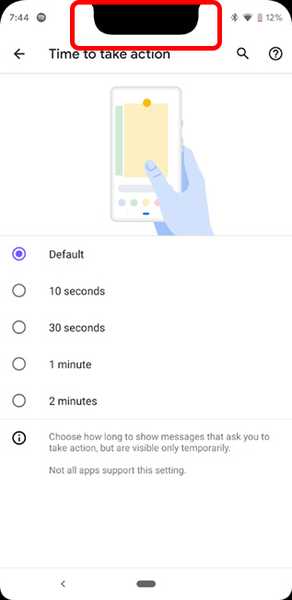
Maintenant, je ne sais pas exactement pourquoi cela a été fait, et personnellement je ne l'aime pas vraiment, mais c'est ce que c'est maintenant.
6. Options de thème
Android Q propose désormais également des options de thème sur votre téléphone. Ainsi, vous n'aurez pas à compter sur des applications tierces pour personnaliser votre téléphone comme vous le deviez sur Android Pie. Actuellement, les options de thème d'Android Q sont à la toute fin des options pour les développeurs, et vous ne pouvez changer que des choses comme la couleur d'accentuation, les formes des icônes et la police (dont il n'y en a que deux), mais espérons que Google ajoutera bientôt plus de choix au système de thème d'Android Q.
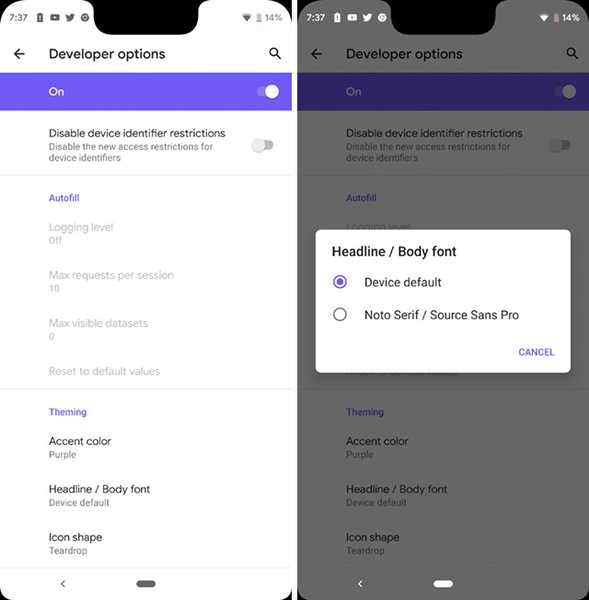
7. Autorisations de localisation granulaires
Contrairement à Android Pie, Android Q met beaucoup l'accent sur la confidentialité, et l'un des changements majeurs à cet égard est le contrôle plus granulaire des autorisations de localisation. Contrairement à Android Pie, où vous pouvez autoriser ou refuser l'accès à la localisation aux applications, Android Q prend en charge les options qui vous permettent autorisez toujours l'accès à la position, refusez l'accès et ne laissez même l'application accéder à votre position que lorsqu'elle est utilisée. C'est assez similaire à la façon dont iOS gère les autorisations de localisation avec les applications qui choisissent de le prendre en charge, et c'est vraiment génial du point de vue de la confidentialité..
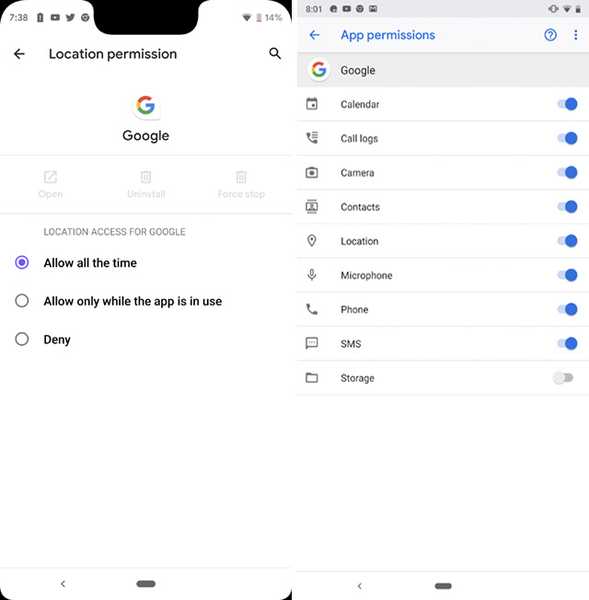
Même l'écran des autorisations a changé. Au lieu d'organiser les applications par ordre alphabétique comme l'a fait Android Pie, Android Q classe les applications par "Autorisé", "Refusé" et "Autorisé uniquement en cours d'utilisation" afin que vous puissiez facilement trouver les applications qui accèdent à votre emplacement et les applications qui ne peuvent tout simplement pas accéder à votre emplacement au lieu d'avoir à faire défiler une longue liste tout en gardant un œil sur les boutons pour vérifier si une application dispose d'autorisations de localisation ou ne pas.
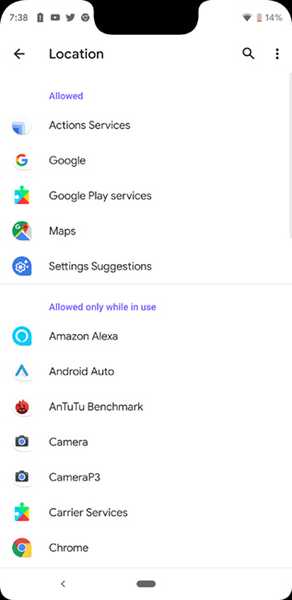
8. Les balayages de notification ont changé
Dans Android Pie, un court glissement vers la gauche sur une notification ferait apparaître des options telles que la répétition d'une notification ou la modification des paramètres de notification de l'application, et un long glissement vers la gauche ou la droite effacerait la notification du panneau. Cependant, avec Android Q, les balayages à gauche sont réservés aux options de répétition et de notification, et vous ne pouvez effacer les notifications qu'en balayant vers la droite.
9. Les paramètres rapides indiquent maintenant la durée de vie restante de la batterie
Dans Android Q, lorsque vous faites glisser la nuance de notification vers le bas, vous pourrez désormais voir l'autonomie restante prévue de la batterie de votre téléphone juste là sans avoir à entrer dans les paramètres de la batterie. En comparaison, Android Pie affiche uniquement la durée de vie restante attendue de la batterie lors de l'ouverture des paramètres de la batterie. 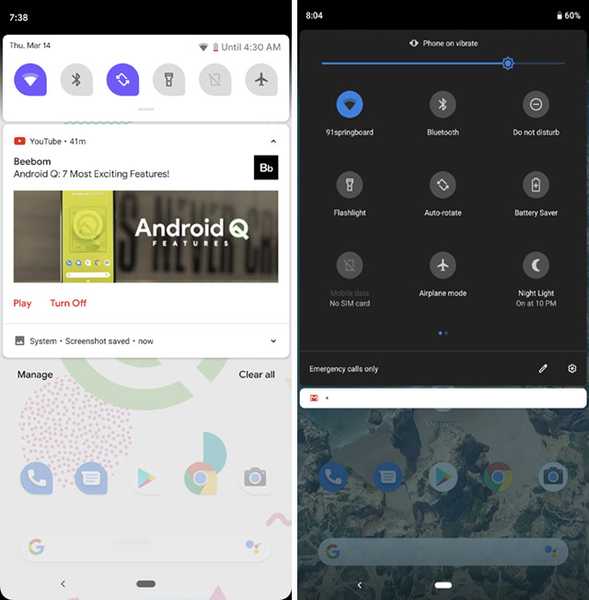 Paramètres rapides Android Q (à gauche) vs Android Pie (à droite)
Paramètres rapides Android Q (à gauche) vs Android Pie (à droite)
10. Notifications d'appuis prolongés affiche plus de paramètres
Si vous appuyez longuement sur une notification dans Android Pie, vous n'avez que deux options: "Arrêter les notifications" et "Continuer à afficher". Cependant, dans Android Q, si vous appuyez longuement sur une notification, vous obtenez des options telles que bloquer les notifications de l'application, afficher les notifications en silence ou continuer les alertes pour ces notifications. 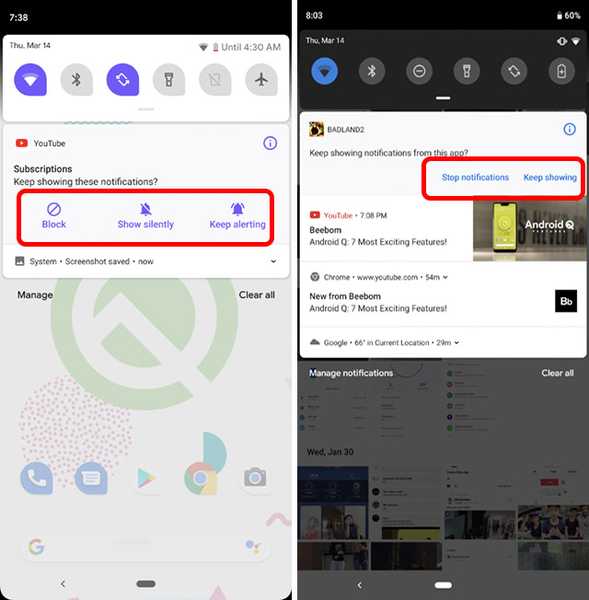 Options de notification Android Q (à gauche) vs Android Pie (à droite)
Options de notification Android Q (à gauche) vs Android Pie (à droite)
11. Application de fichiers repensée
Le gestionnaire de fichiers intégré fourni avec Android d'origine a également été repensé dans Android Q. Contrairement à l'ancienne application Files que vous trouverez dans Android Pie, la nouvelle application Files apporte de nombreuses mises à niveau de conception matérielle. Il y a balise en haut pour rechercher rapidement des vidéos, des images et d'autres fichiers. Le menu hamburger utilise désormais celui de Google nouvelles directives de conception de matériaux et ça a l'air beaucoup mieux. C'est juste dans l'ensemble une bien meilleure expérience. 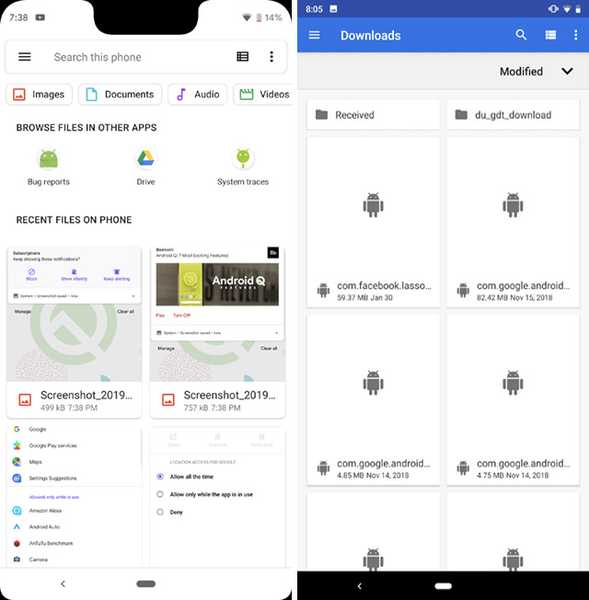 Application Fichiers Android Q (à gauche) vs Android Pie (à droite)
Application Fichiers Android Q (à gauche) vs Android Pie (à droite)
12. Annuler les suppressions accidentelles de l'écran d'accueil
Avec Android Q, le lanceur de pixels par défaut prend désormais en charge l'annulation d'actions telles que la suppression de widgets ou d'applications de l'écran d'accueil. Contrairement à Android Pie où la suppression d'une application ou d'un widget l'a simplement supprimée de l'écran, Android Q affiche maintenant une option `` Annuler '' sur laquelle vous pouvez appuyer pour ramener le dernier widget ou application supprimé. Cela peut certainement être très utile.
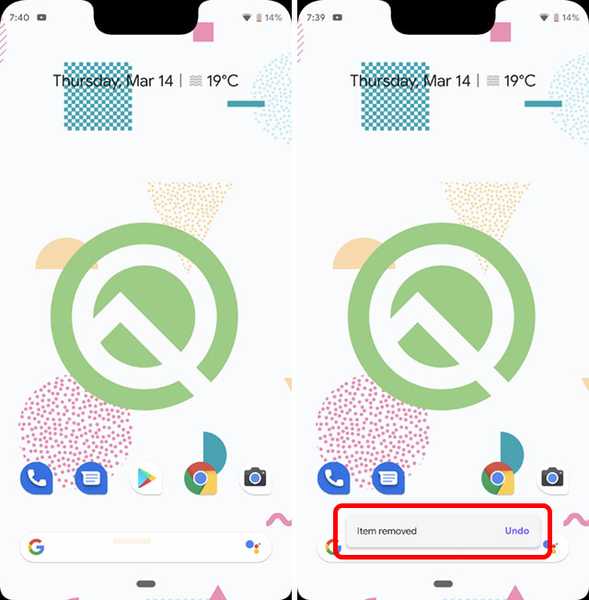
13. Page Paramètres
La page des paramètres a évidemment subi de légers changements, c'est assez courant à ce stade. Dans Android Q, vous verrez paramètres séparés pour la confidentialité, l'emplacement et la sécurité, alors que dans Android Pie, il y avait simplement un paramètre de sécurité et de confidentialité qui contenait tous les paramètres. 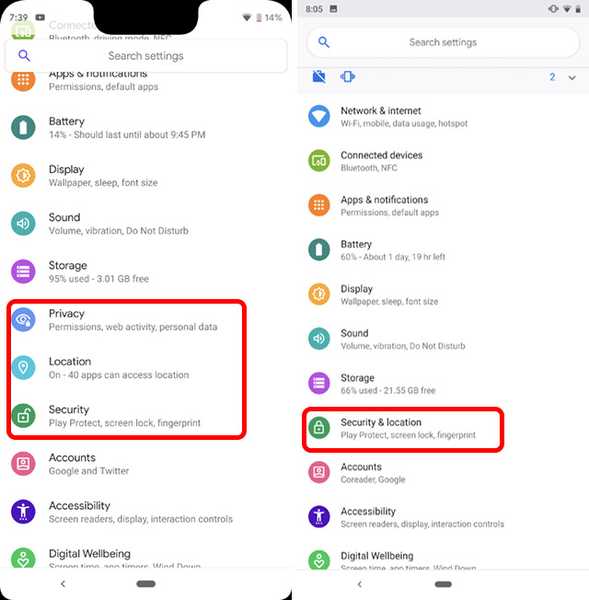 Page des paramètres Android Q (à gauche) vs Android Pie (à droite)
Page des paramètres Android Q (à gauche) vs Android Pie (à droite)
Ces nouveaux paramètres séparés facilitent également la mise en évidence d'éléments tels que les autorisations d'application, et plus encore, ce qui est tout simplement génial.
14. Adresses MAC aléatoires
Dans Android Pie, Google a introduit des adresses MAC aléatoires qui permettaient aux appareils de se connecter à des réseaux WiFi à l'aide d'adresses MAC randomisées pour plus de confidentialité. Avec Android Q, les adresses MAC aléatoires sont un paramètre par défaut, et si vous cherchez à utiliser votre propre adresse MAC pour vous connecter à un réseau, vous devrez modifiez-le manuellement à partir des paramètres du réseau WiFi. Si vous êtes quelqu'un qui souhaite plus de confidentialité, en particulier lors de la connexion aux réseaux WiFi publics, c'est un changement que vous aimerez.
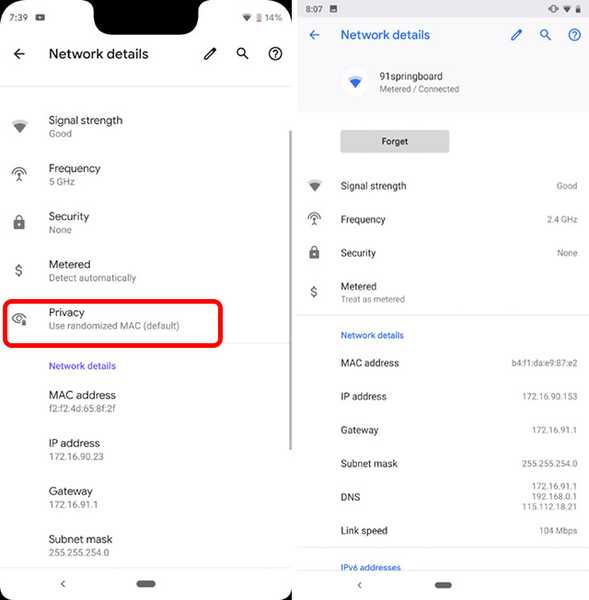 Paramètres WiFi Android Q (à gauche) vs Android Pie (à droite)
Paramètres WiFi Android Q (à gauche) vs Android Pie (à droite) 15. La position de l'icône de la batterie dans l'affichage permanent a changé
Dans Android Pie, le pourcentage de batterie utilisé pour s'afficher en bas de l'affichage permanent. Cependant, avec Android Q, le l'icône de la batterie, avec le pourcentage, apparaît maintenant en haut à droite, qui est l'endroit où il résiderait habituellement lorsque l'écran est allumé. Personnellement, cela me semble un peu déséquilibré, mais c'est une question subjective.
16. Nouveau geste pour changer d'application
Même si Android Pie a franchi le pas dans la navigation basée sur les gestes et que vous pouviez basculer entre les applications récentes en appuyant simplement sur la pilule de navigation vers la droite, Android Q apporte un nouveau geste pour basculer entre les applications.. Vous pouvez maintenant glisser légèrement vers le haut et vers la droite sur la pilule de navigation pour passer à la dernière application la plus récemment utilisée sur votre téléphone. Maintenant, alors que ce geste lui-même semble plus encombrant que le geste effleurant qui était là dans Android Pie, le le nouveau geste n'utilise pas autant d'animations, ce qui le rend considérablement plus rapide lors du passage d'une application à l'autre.
Les deux gestes sont disponibles, à partir de maintenant, vous pouvez donc utiliser celui que vous préférez. Cela dit, le bouton de retour, qui devait être supprimé dans Android Q, est toujours là, alors peut-être que Google finalise toujours ses plans pour les gestes d'Android Q..
17. Enregistreur d'écran intégré
Avec Android Q, Google inclut enfin un enregistreur d'écran intégré pour que vous n'ayez plus besoin d'une application tierce pour enregistrer l'écran sur votre téléphone. toutefois, la fonction d'enregistrement d'écran est en quelque sorte cachée, et vous pouvez consulter notre guide sur la façon d'activer l'enregistrement d'écran dans Android Q pour l'activer.
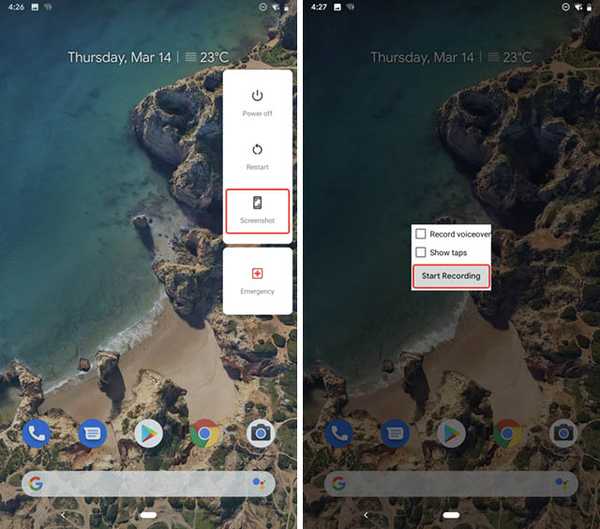
Gardez à l'esprit que c'est encore à ses débuts de développement, donc cela pourrait ne pas fonctionner comme prévu. Lors de nos tests, l'enregistreur d'écran a fonctionné sur notre Pixel 2, mais a continué à planter sur notre Pixel 3 XL. Votre kilométrage peut donc varier.
18. La musique en cours de lecture est affichée dans Toujours affiché
Avec Android Q, Google est ajouter plus d'informations à l'affichage permanent sur le Pixel. Contrairement à Android Pie, où le téléphone n'affichait que des éléments tels que les notifications, la météo et l'horloge, Android Q affiche désormais également la musique en cours de lecture sur l'écran toujours affiché..
19. Arrière-plan flou de l'écran de verrouillage lors de la lecture de musique
En parlant de jouer de la musique, le L'arrière-plan de l'écran de verrouillage dans Android Q est flou pendant la lecture de la musique sur le téléphone, contrairement à Android Pie, où l'arrière-plan de l'écran de verrouillage était simplement la pochette de l'album quelle que soit la chanson que vous écoutiez. Ce nouvel écran de verrouillage a une meilleure apparence et facilite la lecture des notifications, donc je ne m'en plains pas. 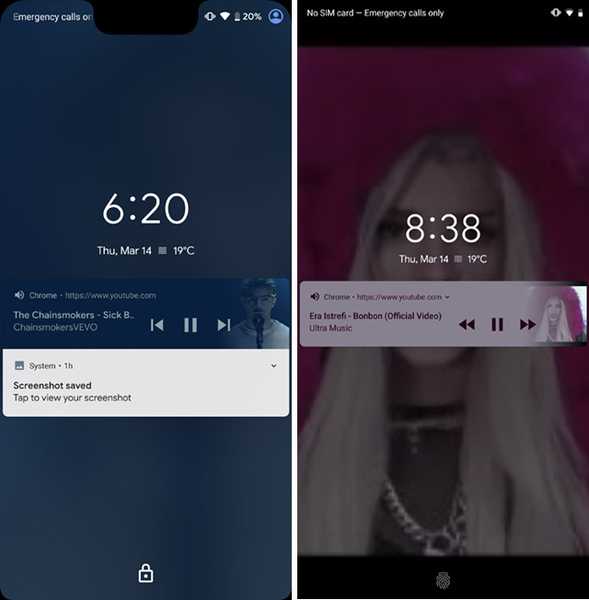 Écran de verrouillage dans Android Q (à gauche) vs Android Pie (à droite)
Écran de verrouillage dans Android Q (à gauche) vs Android Pie (à droite)
20. Commentaires haptiques lors de la sélection de texte
Dans Android Q, Google ajoute plus de commentaires haptiques au système d'exploitation. Maintenant, chaque fois que vous appuyez longuement sur un site Web pour sélectionner du texte, vous obtenez un retour haptique. De plus, faire défiler pour sélectionner plus ou moins de texte donne également un retour haptique très satisfaisant, en particulier sur le Pixel 3 XL avec son moteur haptique amélioré. Dans les pixels plus anciens, comme le Pixel 2, le retour n'est pas aussi bon. En tous cas, il y a aussi un retour haptique sur le Pixel 3 lorsque vous utilisez la fonction Flip to Shhh, et c'est aussi incroyablement bon.
21. Les applications récentes ont des coins plus arrondis
L'écran Applications récentes d'Android Q a également changé. Alors qu'Android Pie montrait des applications avec des coins légèrement arrondis dans les applications récentes, avec Android Q les coins sont plus arrondis et plus prononcés. 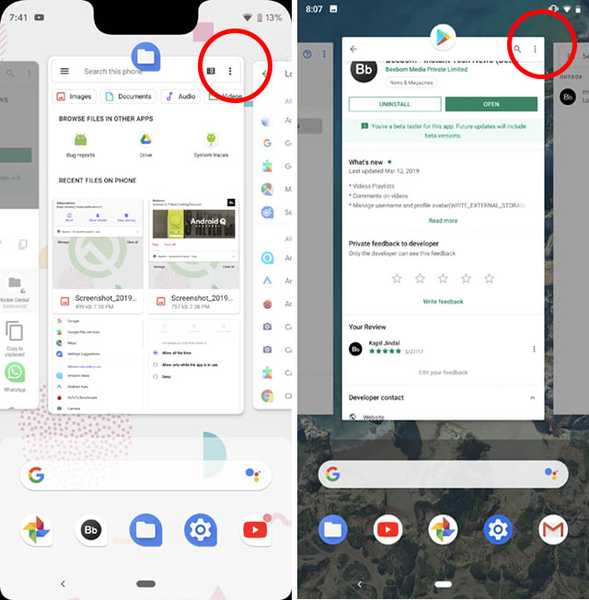 Écran Récents dans Android Q (à gauche) vs Android Pie (à droite)
Écran Récents dans Android Q (à gauche) vs Android Pie (à droite)
22. Panneaux de paramètres flottants
Android Q apporte prise en charge des applications tierces pour faire apparaître des panneaux flottants affichant les paramètres pertinents que l'application peut avoir besoin de vous pour activer ou configurer. Par exemple, vous pouvez voir apparaître un panneau vous demandant de connectez-vous ou activez le Wi-Fi lorsque vous essayez d'utiliser Google Chrome. Cela permettra aux utilisateurs d'activer plus facilement ces paramètres sans avoir à quitter l'application. Nous avons essayé de faire fonctionner cela avec un tas d'applications, y compris Chrome Canary, mais cela ne fonctionnait pas. Cependant, c'est une fonctionnalité prise en charge selon le blog des développeurs Android, je suis donc assez confiant qu'elle devrait bientôt faire son chemin dans au moins les applications de Google.. 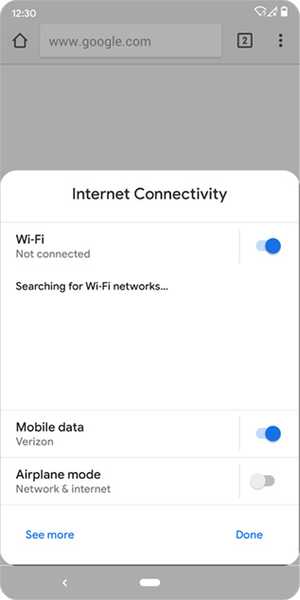 Exemple de panneaux de paramètres flottants d'Android Q (avec l'aimable autorisation: Android Developers Blog)
Exemple de panneaux de paramètres flottants d'Android Q (avec l'aimable autorisation: Android Developers Blog)
23. La page d'informations sur l'application a changé
Android Q réorganise également la page d'informations de l'application. La nouvelle page affiche désormais l'icône et le nom de l'application au centre en caractères gras, avec des options telles que ouvrir, désinstaller et forcer l'arrêt en dessous. Le reste de la page a les mêmes choses pour la plupart, mais l'onglet Notification affiche le nombre moyen de notifications que l'application envoie par jour dans Android Q, au lieu de simplement "Oui" ou "Non" dans Android Pie. 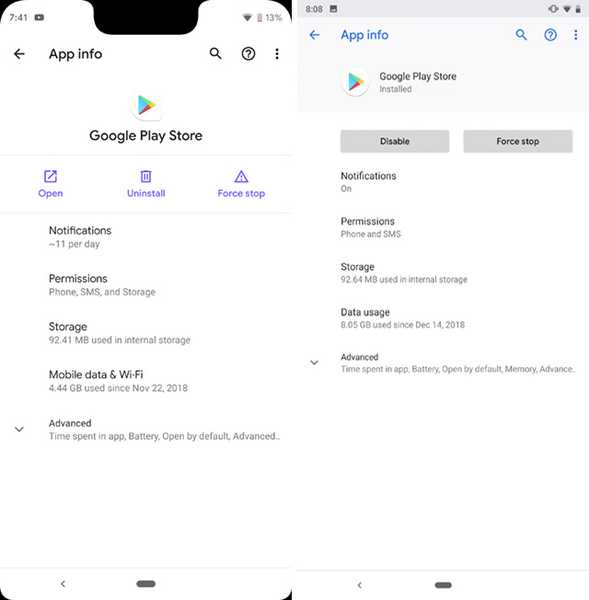 Page d'informations sur l'application Android Q (à gauche) vs Android Pie (à droite)
Page d'informations sur l'application Android Q (à gauche) vs Android Pie (à droite)
24. La touche Entrée sur l'écran de verrouillage est maintenant accentuée
Si vous utilisez un code PIN ou un mot de passe comme verrou, Android Q maintenant colore la touche Entrée sur l'écran de verrouillage avec la couleur d'accent que vous avez choisie. Par défaut, cette couleur est bleue, mais si vous avez utilisé les options de thème pour changer la couleur d'accentuation, c'est celle qu'Android Q utilisera. Dans Android Pie, en revanche, la touche Entrée n'était pas du tout accentuée.
25. Il existe maintenant un sélecteur de sortie multimédia
Android Q prend désormais en charge les sorties audio d'applications distinctes, ce qui vous permet configurer une application comme Spotify, pour envoyer sa sortie audio à un haut-parleur Bluetooth, tandis que le reste du téléphone utilise les haut-parleurs du téléphone pour le son. Cette fonctionnalité doit être activée en se dirigeant vers l'option des indicateurs de fonctionnalité dans les options du développeur, vous pouvez consulter notre article sur les fonctionnalités cachées d'Android Q pour savoir exactement comment activer cette fonctionnalité..
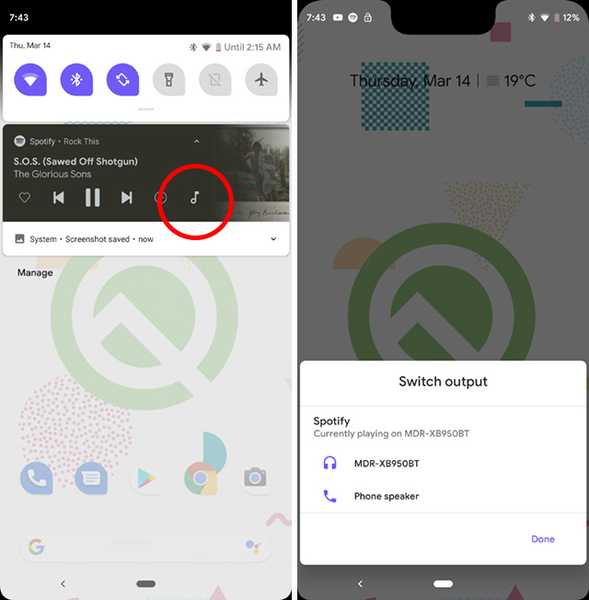
26. Le temps de lecture / temps pour agir peut être ajusté
Android Q apporte également un nouveau paramètre d'accessibilité qui permet aux utilisateurs d'ajuster l'heure de lecture et l'heure de passer à l'action pour les messages qui s'affichent temporairement à l'écran. Le temps de lecture affecte messages qui affichent des informations mais ne comportent aucun bouton d'action, et la valeur peut être ajustée entre 10 secondes et 2 minutes.
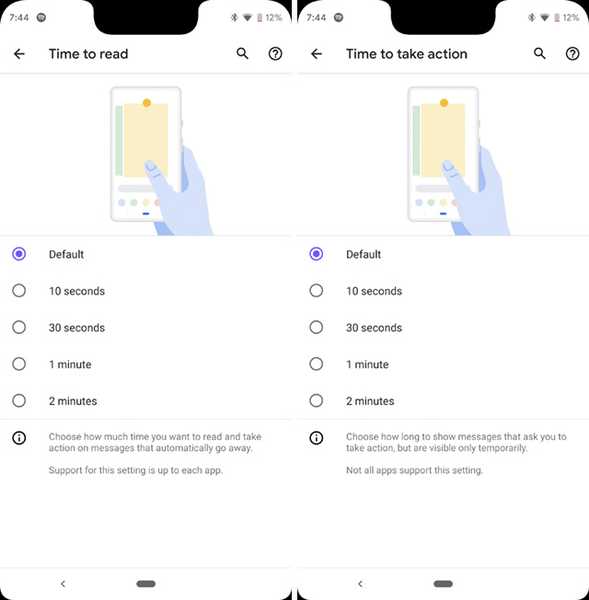
Le temps d'agir, en revanche, affecte les messages qui vous permettent d'agir sur eux (comme les notifications de capture d'écran qui affichent des options telles que partager, supprimer, etc.) et cette valeur peut également être ajustée entre 10 secondes et 2 minutes.
Notez que ces valeurs n'affecteront que les applications qui prennent en charge le temps de lecture et le temps de prendre des mesures d'accessibilité.
27. Les applications à chargement latéral ne prennent plus le plein écran
Le chargement latéral des applications sur Android Pie a lancé une interface plein écran pour installer l'application. Cependant, avec Android Q, lorsque vous chargez une application de manière latérale, Android ne lancera pas d'interface plein écran. Au lieu de cela, vous verrez juste une petite fenêtre contextuelle sur votre écran, ce qui est certainement beaucoup mieux. De plus, ça va réduire le nombre d'endroits où les entreprises peuvent placer des publicités dans leur interface comme certaines entreprises sont connues pour le faire. 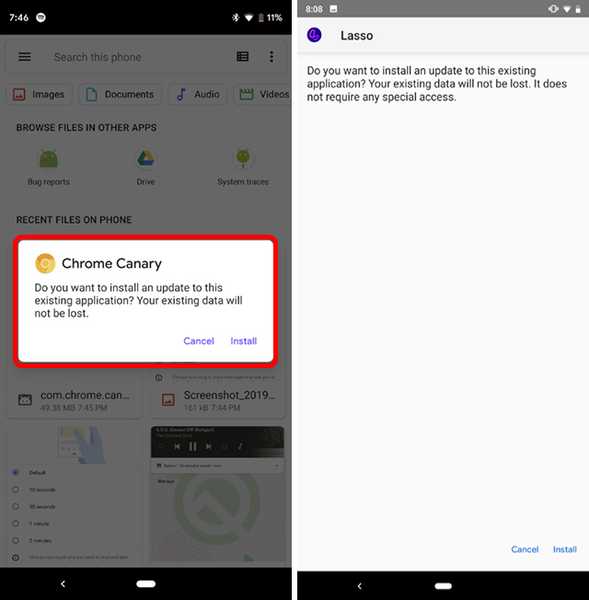 Chargement des applications sur Android Q (à gauche) vs Android Pie (à droite)
Chargement des applications sur Android Q (à gauche) vs Android Pie (à droite)
28. Une nouvelle icône «Bell» indique maintenant quelle notification vient d'être envoyée
Si vous êtes quelqu'un qui a beaucoup de notifications dans son panneau de notification presque tout le temps, il peut parfois être difficile de déterminer quelle notification vient d'émettre un son sur votre téléphone. Du moins, c'était le cas jusqu'à Android Pie. Cependant, dans Android Q, le la dernière notification qui a émis un son a une nouvelle icône de `` cloche '' pendant environ 30 secondes après sa sonnerie, pour que vous puissiez le trouver facilement.
29. Applications de forme libre
Android Q vous permet enfin de tester des applications de forme libre sur le téléphone. Ce sont incroyablement cool. Tout ce que tu dois faire est Rendez-vous dans les paramètres du développeur et activez le paramètre qui dit «Forcer les applications de forme libre». Ensuite, vous pouvez simplement appuyer sur l'icône d'une application dans l'écran récent et utiliser le Option 'Forme libre' dans le menu déroulant pour forcer l'application à se lancer en tant que fenêtre flottante.
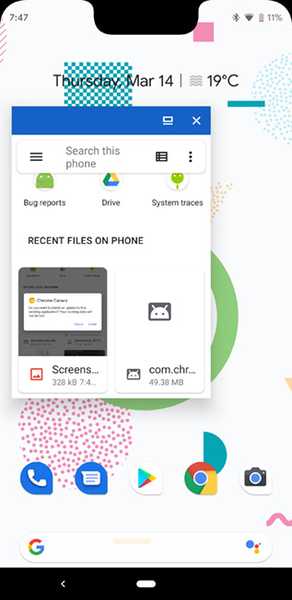
Dans la version bêta actuelle, nous n'avons pu faire fonctionner qu'une seule application flottante à la fois. Dès que nous en avons lancé un nouveau, le précédent s'est fermé automatiquement.
30. Mode bureau
Tout comme Samsung a introduit DeX, Android Q propose désormais un mode bureau qui vous permettra essentiellement de connecter votre téléphone à un écran externe et de l'utiliser comme un PC. À partir de maintenant, la fonctionnalité est assez boguée et clairement dans les premiers stades de développement. Cependant, le L'interface utilisateur ressemble beaucoup à Chrome OS, vous ne savez donc jamais, peut-être qu'une fois que la fonctionnalité est prête à être déployée, les propriétaires de Pixel peuvent également utiliser leurs smartphones comme PC.!
VOIR ÉGALEMENT: 10 meilleures fonctionnalités d'Android Q
Android Q change un peu
Même si, à première vue, vous n'aurez peut-être pas l'impression qu'Android Q apporte vraiment beaucoup de changements par rapport à Android Pie, lorsque vous plongez un peu plus profondément, il y a un nombre considérable de changements ici. De plus, il existe également une tonne de changements orientés développeurs dans Android Q, notamment la prise en charge des écrans pliables, des cartes de profondeur et bien plus encore. Ce n'est que la première version bêta d'Android Q, et à mesure que Google publiera plus de versions bêta d'Android Q, il y aura encore plus de changements, alors revenez régulièrement pour en savoir plus.















